
Obsah:
- Autor John Day [email protected].
- Public 2024-01-30 08:22.
- Naposledy změněno 2025-01-23 14:38.

Ahoj všichni, V dnešní době se Arduino stalo velmi oblíbeným a všichni jej také přijímají kvůli snadnosti kódování.
Vytvořil jsem řadu základů Arduina, které pomáhají začátečníkům, nováčkům a dokonce i vývojářům dostat modul do práce. Tato řada pokrývá základy modulů, rozhraní používané mezi modulem a Arduinem a kódování.
Pojďme začít..
Krok 1: Pinout 16x2 LCD
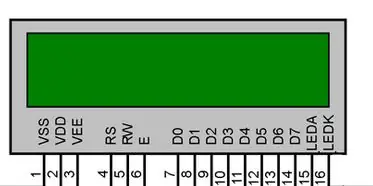
16x2 LCD je 16 znaků a 2 řádkový LCD, který má 16 pinů připojení. Tento LCD displej vyžaduje zobrazení nebo text ve formátu ASCII. První řádek začíná 0x80 a druhý řádek začíná adresou 0xC0.
LCD může pracovat ve 4bitovém nebo 8bitovém režimu. Ve 4bitovém režimu jsou data/příkazy odesílány ve formátu Nibble Nejprve vyšší nibble a poté nižší Nibble
Například pro odeslání 0x45 bude odesláno nejprve 4, poté bude odesláno 5.
Krok 2: Propojení 16x2 LCD rozhraní s Arduino
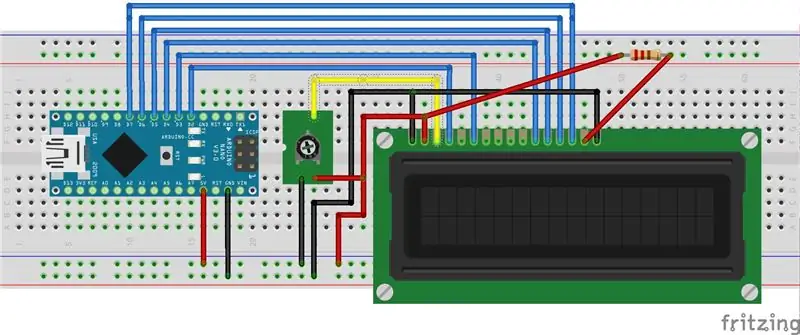
Krok 3: Pin Control a Flow
Existují 3 ovládací piny, které jsou RS, RW, E.
Jak používat RS: Když je odeslán příkaz, pakRS = 0 Když jsou odeslána data, pak RS = 1
RW pin je čtení/zápis.
kde RW = 0 znamená zápis dat na LCD
RW = 1 znamená čtení dat z LCD
Jak používat RW:
Když píšeme na LCD příkaz/Data, nastavujeme pin jako NÍZKÝ.
Když čteme z LCD, nastavujeme pin jako VYSOKÝ.
V našem případě jsme to napevno zapojili na NÍZKOU úroveň, protože budeme vždy psát na LCD.
Jak používat E (Povolit):
Když posíláme data na LCD, dáváme pulz do LCD pomocí E pin.
Krok 4: Průtok na vysoké úrovni
Toto je tok vysoké úrovně, který musíme dodržovat při odesílání PŘÍKAZU/DAT na LCD.
Higher Nibble Enable Pulse,
Správná hodnota RS na základě PŘÍKAZU/DAT
Dolní Nibble
Povolit Pulse,
Správná hodnota RS na základě PŘÍKAZU/DAT
Doporučuje:
Jak používat multimetr v tamilštině - Průvodce pro začátečníky - Multimetr pro začátečníky: 8 kroků

Jak používat multimetr v tamilštině | Průvodce pro začátečníky | Multimetr pro začátečníky: Dobrý den, přátelé, v tomto tutoriálu jsem vysvětlil, jak používat multimetr ve všech typech elektronických obvodů v 7 různých krocích, jako například 1) test kontinuity hardwaru pro řešení problémů 2) měření DC proudu 3) testování diody a LED 4) měření Resi
Výukový program Arduino LCD 16x2 - Rozhraní 1602 LCD displej s Arduino Uno: 5 kroků

Výukový program Arduino LCD 16x2 | Rozhraní 1602 LCD displej s Arduino Uno: Ahoj, protože mnoho projektů potřebuje obrazovku k zobrazení dat, ať už se jedná o nějaký měřič DIY nebo počet odběrů na YouTube nebo kalkulačku nebo zámek klávesnice s displejem a pokud jsou všechny tyto druhy projektů vytvořeny pomocí arduino budou definitel
Mini bojový robot pro všechny věkové kategorie - Pohádková váha (150 gramů) vysvětleno!: 5 kroků

Mini Combat Robot for All Ages - Fairyweight (150 Grams) Explained !: V tomto Instructable budu vysvětlovat vše o bojových robotech - podobné show Battlebots, ale v menším měřítku. Na konci tohoto tutoriálu budete mít základní znalosti o tom, jak fungují, kde získat soupravu bojového robota, jak stavět na
Rozhraní LCD 16x2 s Raspberry Pi: 7 kroků

Rozhraní LCD 16x2 s Raspberry Pi: Ahoj přátelé, dnes jsem propojil displej 16x2 s Raspberry Pi
Rozhraní Senzor dešťové kapky na NodeMcu - pro začátečníky: 5 kroků

Rozhraní Senzor dešťové kapky na NodeMcu | pro začátečníky: v tomto tutoriálu víte o tom, jak propojit senzor dešťové kapky s NodeMcu
